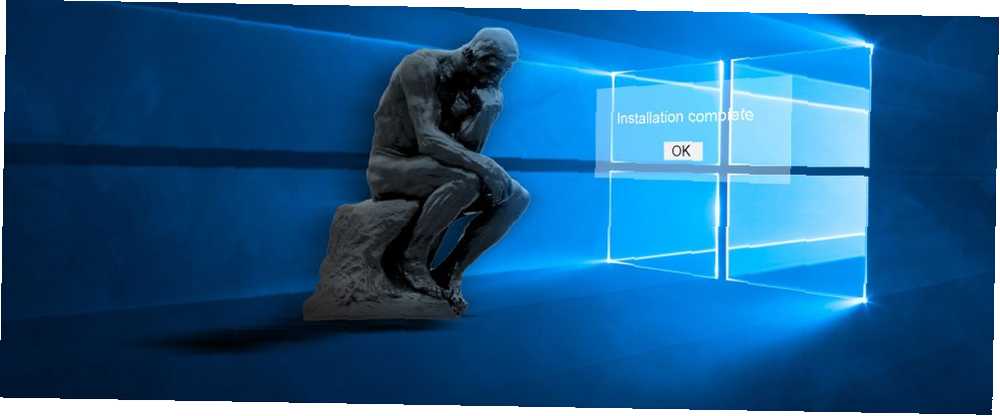
Edmund Richardson
0
2795
154
Windows 10 bir behemoth. Sisteminizi Windows 10'u yüklemeye hazırlamak için sıkıcı bir işlemden geçtikten sonra bile, Windows 10'u Her Windows 10 Güncellemesinden veya Yüklemesinden Önce Bunu Yapın Her Windows 10 Güncellemesinden veya Yüklemesinden Önce Bunu Yapın Windows 10, yılda iki kez büyük güncelleştirmeler ve ayrıca aylık güncelleştirmeler alır. Windows Update'i çalıştırmadan önce ne yapmanız gerektiğini gösteririz. Şimdi Yama Salı gelebilir! ve uzun kurulum prosedürü boyunca oturup hala yapacak daha çok işiniz var: işletim sistemini istediğiniz gibi ayarlamak.
İşte Windows 10 temiz bir sayfa yükledikten sonra yapmak isteyeceğiniz en az bazı şeyler şunlardır: Bazı adımları atlamak istiyorsanız, bu sizin çağrınızdır, ancak mümkün olan en iyi deneyimi elde etmek için aşağıdakilerin tümünü öneririz.
1. Windows 10'u güncelleyin
Biliyorum, Windows Güncellemesinden nefret etmenin pek çok nedeni var. Bu, Windows Güncellemesinden Nefret Ediyoruz. Bu Neden Windows Güncellemesinden Nefret Ediyoruz. Windows Update'in şu anda Windows 10 yükseltmelerini zorlaması ve güncellemeleri kötüdür. Gavin, hepimizin Windows Update'ten nefret ettiğini ve buna karşı neler yapabileceğinizi inceliyor.. .
Güncellemeler her zaman en kötü zamanlarda olur. Yaptığın şeye asla saygı göstermiyor gibi görünüyor. Buggy güncellemeleri, bilgisayarınızı günler veya haftalar boyunca kullanılamaz hale getirebilir. Bununla ilgili her şey dağınık. Ancak bu günlerde Windows Update gerekli bir kötülük..
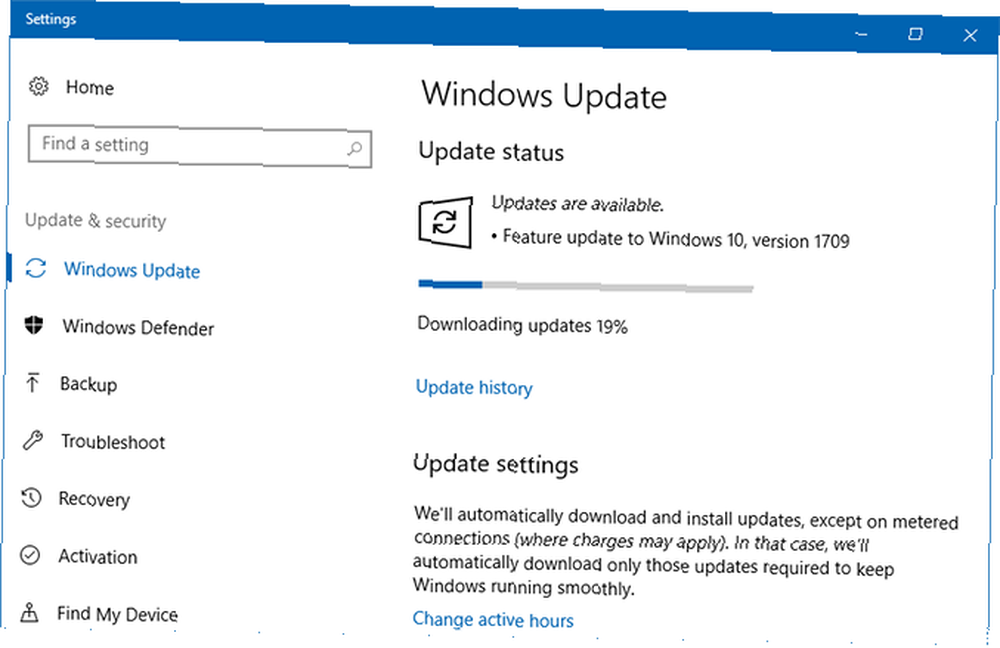
Yaratıcılar Güncelleme ve Düşme Yaratıcıları Güncelleme hakkında korku hikayeleri duymuş olabilirsiniz ve zevk alabileceğiniz yeni güzel özellikler ışığında bile güncellemeleri tamamen devre dışı bırakmanın daha iyi olduğunu düşünebilirsiniz..
Ancak güncellemenizin büyük bir nedeni var: hata düzeltmeleri ve güvenlik yamaları. Yapmalısın değil Bilgisayarınızı istismar ve boşluklara karşı savunmasız bırakmak istiyorum. Yamalarla güncel kalmak, kötü amaçlı kötü amaçlı yazılımları yakalama riskinizin bir kısmını azaltır..
Windows Güncelleştirmeleri'ni yüklemek için:
- Başlat menüsünde, ara Windows güncelleme, sonra seç Windows Update ayarları.
- Click Güncellemeleri kontrol et Güncelleme olup olmadığını görmek için Windows 10'un yeni yüklenmiş bir kopyasında muhtemelen çok bekleyen güncellemeler.
- Güncellemelerin indirilmesini ve hazırlanmasını bekleyin.
- Sorulduğunda, tıklayın Şimdi yeniden başlat güncellemeleri uygulamak için.
Windows Update'i yönetme hakkında daha fazla bilgi edinin Windows 10'da Windows Update'i Yönetme Windows 10'da Windows Update'i Yönetme Kontrol düşkünleri için, Windows Update bir kabustur. Arka planda çalışır ve sisteminizin güvenli ve sorunsuz çalışmasını sağlar. Size nasıl çalıştığını ve neleri özelleştirebileceğinizi gösteriyoruz. , Windows Update takılı kaldığında ne yapmalı Windows Update Takılı Olduğunda, Windows Güncellemesi Takılı Olduğunda Bunu Deneyin, Bu Güncelleştirmeyi Başlatın Windows Update size baş ağrısı mı veriyor? Sıkışmanıza yardımcı olmak için yedi ipucu hazırladık. ve Windows 10'da Geçici Olarak Devre Dışı Bırakma Yolları Windows 10'da Windows Update'i Geçici Olarak Kapatmanın Yolları Windows 7'de Windows Update'i 7'de Geçici Olarak Kapatma Yolları Windows 10'da Windows Güncellemesi'ni yamalı ve güvende tutar. Windows 10'da, gizli ayarları ve ayarları bilmiyorsanız, Microsoft'un zamanlamasının insafına kalırsınız. Bu nedenle, Windows Update'i kontrol altında tutun. .
2. En Son Sürücüleri Kurun
bir aygıt sürücüsü belirli bir cihazın sisteme bağlandığında nasıl çalıştığını araştıran ve kontrol eden bir yazılım parçasıdır. Başka bir deyişle, sürücüler Windows'un donanımın kendisinin nasıl programlandığını bilmeden donanımla iletişim kurmasını sağlar..
Sürücüler, donanım üreticileri tarafından sağlanır ve dünyadaki çoğu yazılım gibi, sürücüler de asla mükemmel değildir. Bazen onlar adamcağız. Diğer zamanlarda, işletim sistemi güncellediğinde ve işlevsellik veya performans kaybolduğunda olduğu gibi güncel değiller.

Sürücüleri güncel tutmak iki nedenden dolayı önemlidir: birincisi, tüm donanım özelliklerinin erişilebilir olmasını sağlamak ve ikincisi donanımınızın en iyi performansta çalışmasını sağlamak için.
Eski Windows sürücülerini bulma ve değiştirme de dahil olmak üzere iki makalenin tamamını yazdık. Eski Windows Sürücülerini Bulma ve Değiştirme Nasıl Eski Windows Sürücülerini Bulma ve Değiştirme Nasıl Yapılır? İşte bilmeniz gerekenler ve bunun için nasıl devam edeceğiniz. ve sürücü güncellemeleri üzerinde kontrolü geri alma Windows 10'daki Sürücü Güncellemelerini Yeniden Kontrol Edin Windows 10'da Sürücü Güncellemelerini Yeniden Kontrol Edin Windows 10'da Güncelleme Sürücü Güncellemelerini Geri Alın Kötü bir Windows sürücüsü gününüzü mahvedebilir. Windows 10'da, Windows Update donanım sürücülerini otomatik olarak günceller. Sonuçlara katlanırsanız, sürücünüzü nasıl geri alacağınızı ve geleceği nasıl engelleyeceğinizi gösterelim…. Olduğundan çok daha karmaşık geliyor. Neyse ki, Windows 10 sürücü güncellemelerini nispeten acısız hale getirdi, bu yüzden onları yoksaymayın!
3. Temel Yazılımı Yükleyin
Her ne kadar Windows 10 çok fazla sayıda bloatware ile gelse de hiçbiri pratik değil. Sisteminizi günlük kullanım için ayarlamak üzere bazılarını kurmak isteyeceksiniz. gerçek yazılım. Nereden başlayacağınızdan emin değilseniz, işte en iyi başlangıç noktalarımızdan bazıları:.
Antivirus Yazılımını Yükleyin
Kapı kilitleri hırsızların caydırılmasında yüzde 100 etkili olmayabilir, ancak bu geceleri kapınızı kilitlemekten vazgeçeceğiniz anlamına mı geliyor? Tabii ki değil ve aynı antivirüs yazılımı için de geçerlidir: kusurlu ama yine de iyi bir fikir.

Bir yandan, Windows Defender hiç olmamasından iyidir. Öte yandan, daha iyisini yapabilirsiniz.
Bu ücretsiz internet güvenlik paketlerinden birini öneriyoruz. 5 Windows için En İyi Ücretsiz Internet Security Suites 5 Windows için En İyi Ücretsiz Internet Security Suites En çok hangi güvenlik paketine güveniyorsunuz? Her biri virüsten koruma, kötü amaçlı yazılımdan koruma ve gerçek zamanlı koruma özellikleri sunan, Windows için en iyi ücretsiz güvenlik paketlerinden beşine bakıyoruz. sisteminizi korumak için. Ek olarak, Malwarebytes'in ücretsiz versiyonunu indirmenizi ve haftada bir kez çalıştırmanızı öneririz. Kötü amaçlı yazılım algılaması ve kaldırılması için çok önemli olduğu için yüklü kalmasını sağlayın Tüm Kötü Amaçlı Yazılımları Temizleme Kılavuzu Tüm Kötü Amaçlı Yazılımları Temizleme Kılavuzu Kötü Amaçlı Yazılımlar, bugünlerde her yerde ve kötü amaçlı yazılımları sisteminizden ortadan kaldırmak, rehberlik gerektiren uzun bir işlemdir. Bilgisayarınıza virüs bulaştığını düşünüyorsanız, ihtiyacınız olan kılavuz budur.. !
Web Yazılımını Yükleyin
Microsoft Edge olduğunu sanmıyorum o Kötü, ama hala ele alınması gereken bazı ciddi sorunları var. Bu yazı itibariyle, günlük bir web tarayıcısı olarak kullanılmasını tavsiye edemeyiz..
Bunun yerine, yeni Firefox Kuantum tarayıcısına bakmalısınız. Firefox Kuantum Google Chrome'a meydan okuyor Firefox Kuantum Google Chrome'a meydan okuyor Firefox Kuantum daha hızlı, daha iyi görünümlü, daha akıcı ve daha kullanışlı ve Chrome'u verebilir. parası için koş. Kesinlikle daha az RAM kullanıyor…. Sıfırdan yeniden inşa edilen Firefox Quantum, yıldırım hızında performans ve sorunsuz kullanılabilirlik sunar. Firefox’u sevmiyorsanız Opera bir sonraki düşünceniz olmalı. Chrome’dan Opera’ya Geçtim ve Asla Geri Dönemem Chrome’dan Opera’ya Geçtim ve Asla Geri Dönemiyorum Herhangi bir tarayıcı çalışıyor. Birini üst üste seçmenin tek bir nedeni var: web’de gezinmeyi sevdiğinizle aynı çizgide. Ve sen de Opera'yı tercih edebilirsin. . Opera olmasa da, Chrome her zaman güçlü bir geri dönüş olur (ancak Chrome, kendi sorunlarıyla birlikte gelir. 10 Sıkıcı Krom Sorunları ve Onarma Çözümleri 10 Sıkıcı Krom Sorunları ve Onarma Çözümleri doğru yere gelin Bu yazıda, en yaygın hataların bazılarına göz atacağız ve nasıl düzeltileceği konusunda kılavuzluk edeceğiz.).
Medya Yazılımını Yükleyin
Müzik ve video, günümüzde en önemli iki eğlence biçimi. Spotify ve Netflix'i kullanmaktan memnunsanız, gerçekten bir şey yüklemeniz gerekmez. Ancak hala müzik ve video indirmeyi tercih ediyorsanız, ihtiyacınız olan şey.

Hiçbir şey VLC Media Player'ı yenemez. Ücretsiz, açık kaynaklı, zamana göre test edilmiş, özelliklerle dolu ve düşük makinelerde bile mükemmel performans sergiliyor. Biraz daha taze veya daha hafif bir şey ister misiniz? Bu alternatif ücretsiz medya oynatıcılara göz atın.
Müzik gelince, foobar2000 tüm bu yıllar sonra hala kral kalır. Tamamen ücretsiz, eklentilerle genişletilebilir, özelleştirilebilir, çok hafif ve hemen hemen her formatı destekliyor. Yine de daha fazla göz kremi istiyorsanız, bu alternatif bedava müzik çalarları düşünün Windows için En İyi 5 Ücretsiz Müzik Çalar Windows İçin En İyi 5 Ücretsiz Müzik Çalar Müzik indirmenin faydaları devam ediyor. Birincisi, internet erişiminiz olmasa bile müzik çalabilirsiniz. Ama hangi müzik çaları kullanmalısın? Burada en iyi ücretsiz müzik çalarları bulun. .
Verimlilik Yazılımını Yükleyin
Hangi yazılımın sizi daha üretken hale getirdiğine yalnızca siz karar verebilirsiniz. Benim için çalışan sizin için çalışmayabilir ve tam tersi. Olduğu söyleniyor, işte bazı uygulamalar genellikle daha fazla üretkenliğe yol açar. Seçmek ve aralarında seçim yapmak için çekinmeyin.
- E-posta istemcileri (Thunderbird ve Mailspring vs. Sylpheed Masaüstü Bilgisayarınız için En İyi 5 Ücretsiz E-posta İstemcisi Masaüstü Bilgisayarınız için En İyi 5 Ücretsiz E-posta İstemcisi En iyi ücretsiz e-posta istemcisini ister misiniz? ve Linux size bir kuruşa mal olmayacak.)
- Office paketi (Microsoft vs LibreOffice vs. WPS Hangi Office Paketi Sizin İçin En İyi? Hangi Office Paketi Sizin İçin En İyisidir? Bir tür kelime veya sayı işlemesi gerektirmeyen bir meslek bulmak için basılırsınız. merak ediyorum, Microsoft Office gerçekten en iyi çözüm mü? İşte seçenekleriniz.)
- Notlar ve not defterleri (OneNote - Evernote Evernote - OneNote: Hangi Not Alma Uygulaması Sizin İçin Doğru? Evernote - OneNote: Hangi Not Alma Uygulaması Sizin İçin Uygun? Evernote ve OneNote şaşırtıcı not alma uygulamalarıdır. İkisini seçmek için Arayüzden nota organizasyonuna kadar her şeyi seçmenize yardımcı olmak için karşılaştırdık. Sizin için en iyi olan hangisi?)
- Bulut depolama ve senkronizasyonu (Dropbox ile Google Drive vs OneDrive Dropbox ile Google Drive vs OneDrive: Hangi Bulut Depolama Sizin için En İyisidir? Dropbox ile Google Drive vs OneDrive: Hangi Bulut Depolama Sizin için En İyisidir? Bulut depolama hakkında ne düşünüyorsunuz? Popüler Dropbox, Google Drive ve OneDrive seçeneklerine başkaları da katıldı. Hangi bulut depolama hizmetini kullanmanız gerektiğine cevap vermenize yardımcı oluyoruz.)
- PDF okuyucu (Sumatra ve SlimPDF'e karşı PDF-XChange 4 Adobe Reader'a Çok Hafif Alternatifler 4 Adobe Reader'a Çok Hafif Alternatifler Hala Adobe Reader'ı PDF belgeleri için kullanıyor musunuz? Hafif bir alternatif PDF okuyucuya geçme zamanı geldi, hızlı bir şekilde başlatılıyor ve belgelerinizi kurtarıyor.)
- Arşiv çıkartma (WinZip - WinRAR ve 7-Zip ZIP, RAR, 7z ve Diğer Ortak Arşivlerden Nasıl Dosya Çıkarılır ZIP, RAR, 7z ve Diğer Ortak Arşivlerden Nasıl Dosya Çıkarılır Daha önce bir .rar dosyası ve nasıl açılacağını merak ettiniz mi? Neyse ki, ZIP dosyalarını ve diğer sıkıştırılmış arşivleri yönetmek doğru araçlarla kolaydır. İşte bilmeniz gerekenler.)
- Sistem araması (Her şey vs. Lookeen vs. Listary Windows 10 için En İyi 10 Ücretsiz Arama Aracı Windows 10 için En İyi 10 Ücretsiz Arama Aracı Windows Search, yalnızca temel ve rahat kullanım için iyidir. Windows’u sık sık ararsanız daha iyi durumda olabilirsiniz harika bir üçüncü taraf arama aracıyla.)
4. Varsayılan Windows Ayarlarını Değiştir
Windows 10'un kullanıma hazır ayarları herkes için uygun değil. Elbette, sistem kullanılabilir olabilir, ancak muhtemelen iyi bir deneyime sahip olmayacaksınız. Yapılacak en iyi şey kişiselleştirmek derhal Böylece yerleşebilir ve daha sonra endişelenmeyin.
Varsayılan Uygulamaları Değiştir
Windows 10, günlük etkinlikleri yürütmek için varsayılan uygulamalarla birlikte gelir, ancak çok iyi değildir. Kullanmayı düşündüğünüz uygulamaları yükledikten sonra (yukarıdaki önerilerimize dikkat ettiniz mi?), Aşağıdaki adımları kullanarak bunları varsayılan olarak ayarlayabilirsiniz:
- Başlat menüsünde, ara varsayılan uygulama, sonra seç Varsayılan uygulama ayarları.
- E-posta, Müzik, Fotoğraflar, Video ve Web Tarama için tercih ettiğiniz uygulamaları seçin.
- Bunun altında tıklayın Dosya türüne göre varsayılan uygulamaları seçin PDF, DOCX, TXT, vb. gibi çeşitli programları diğer dosya türleriyle ilişkilendirmek.
Gereksiz Başlangıç Öğelerini Devre Dışı Bırak
Windows 10 ve bir grup üçüncü taraf uygulamaları yükledikten sonra, bazıları başlangıçta çalışmaya kendilerini gizlice ayarlamış olabilir. Ne yazık ki, bu sisteminizi yavaşlatabilir ve makinenizi her yeniden başlattığınızda birkaç dakika beklemeye zorlayabilir.
Windows 10'da gereksiz başlangıç öğelerini devre dışı bırakmak için:
- Görev Yöneticisini ile açın Ctrl + ÜstKrkt + Esc.
- Click Daha fazla detay Gelişmiş görünüme geçmek için.
- Tıkla Başlamak çıkıntı.
- Otomatik olarak başlamak istemediğiniz her uygulamaya sağ tıklayın ve Devre dışı Başlangıçta başlatılmasını önlemek için.
Görünüm Ayarlarını Optimize Et
Şaşırtıcı bir şekilde, Windows 10 yarı fena görünmüyor. Arayüz modern ve animasyonlar hoş, bu da göz şekerleme seviyorsanız harika. Ancak bu görünüm özellikleri sistem performansını etkiler - fark edebileceğinizden çok daha fazlası - ve bazılarının devre dışı bırakılması sisteminizin daha yumuşak ve daha duyarlı hissetmesini sağlayabilir.
Sisteminiz için Windows 10 görünüm ayarlarını optimize etmek için:
- Başlat Menüsüne yazın görünümünü ayarla ve seç Windows'un görünümünü ve performansını ayarlama.
- Görsel Efektler sekmesi altında, birini seçin Windows'un bilgisayarım için en iyisini seçmesine izin verin (göz şekeri ve performans arasında sağlıklı bir denge kuracak) veya En iyi performans için ayarla (Bu performans-yoğun tüm özellikleri devre dışı bırakır).
- Click tamam.
Güç Planı Ayarlarını Optimize Edin
Windows 10'un Güç Planı ayarları, işletim sisteminin güç kullanımını içeren çeşitli yönlerini değiştirmenize izin verir. Bu, dizüstü bilgisayar kullanıcıları için önemlidir, ancak masaüstü kullanıcıları için de önemli olabilir (örneğin, boşta iken ekranın kapanmasından ne kadar süre önce). Öneririz “Yüksek planı” Masaüstü bilgisayarlar ve “Dengeli planı” dizüstü bilgisayarlar için.
Daha sonra aşağıdaki adımları izleyerek güç planınızı düzenleyebilirsiniz:
- Başlat menüsünde, ara güç planı ve seç Bir güç planı seçin.
- İstediğiniz planı seçin ve ardından Tamam Plan ayarlarını değiştir sağda.
- Click Gelişmiş güç ayarlarını değiştirin.
- Özellikle, ayarları aşağıdaki Hard disk, Uyku, Güç düğmeleri ve kapak, İşlemci güç yönetimi, ve Görüntüle kategoriler.
- Click tamam.
Tweak Gizlilik Ayarları
Doğru: Windows 10 yapar İşletim sistemini nasıl kullandığınıza dair her türlü bilgiyi toplayın. Bazıları bununla ilgili sorun değil, ancak belki de bunun gizlilik ihlali olduğunu hissediyorsunuz. İyi haber şu ki, Microsoft bu özelliklerin çoğunu kapatmanıza izin veriyor. Kötü haber, dönemezsin. her şey kapatır. Ne olursa olsun, verilerinizin bazıları Microsoft’a yolunu bulacaktır..
Windows 10, gizlilik ve telemetri konusundaki makalemizde tam olarak neyin toplandığı hakkında daha fazla bilgi edinin. Hangi ayarları yapabildiğinize kadar ince ayar yapmanız gerekir.?
- Genel gizlilik ayarları
- Telemetri gizlilik ayarları
- Microsoft hesabı gizlilik ayarları
- Cortana gizlilik ayarları
- Windows Mağazası gizlilik ayarları
Gördüğünüz gibi ince ayar yapacak çok şeyiniz var. Windows 10'da gizliliğinizi yönetme ile ilgili makalemize bakın Windows 10'un Size Casus Olmasına İzin Verme: Gizliliğinizi Yönetin! Windows 10 Spy'ın Size Gelmesine İzin Vermeyin: Gizliliğinizi Yönetin! Windows 10 sizi izliyor. Microsoft'un en yeni işletim sistemi hiç şüphesiz kişisel bilgilerinizi hiç olmadığı kadar iyi kullanıyor. Size gizliliğinizi nasıl daha iyi kavrayacağınızı göstereceğiz. Hangi üçüncü taraf uygulamaların işlemi hızlandırabileceği ve hayatınızı kolaylaştırabileceği dahil, bu ayarların nasıl değiştirileceği hakkında daha fazla bilgi edinmek için.
Dikkate Alınacak Diğer Windows Ayarları
Yukarıdakilere ek olarak, Microsoft hesabı yerine yerel bir hesap kullanmayı düşünebilirsiniz Windows 10'da Varsayılan Uygulamalar ve Ayarlar Nasıl Değiştirilir Windows 10'da Varsayılan Uygulamalar ve Ayarlar Nasıl Değiştirilir Windows 10'da varsayılan programlar nasıl değiştirilir İşletim sisteminin kutudan çıkma şeklinden memnun değilseniz. genel işletim sistemi kullanımı için, Eylem Merkezi'ni ve bildirimlerini özelleştirme Windows 10 Eylem Merkezi'ni Özelleştirme ve Devre Dışı Bırakma Windows 10 Eylem Merkezi'ni Özelleştirme ve Devre Dışı Bırakma Windows 10 Eylem Merkezi uzman kullanıcılar için bir araçtır. Görev çubuğundaki tüm önemli bildirimlerinizi ve kilit sistem kısayollarınızı toplar. İşlem Merkezinizi mükemmellik için nasıl yapılandıracağınızı göstereceğiz. daha az müdahaleci olmak ve Windows 10'un neredeyse her noktasını kişiselleştirmek için Windows 10'u İnce Yapmak ve Özelleştirmek için En İyi 8 Araçlar Windows 10'u İnce Yapmak ve Özelleştirmek için En İyi 8 Araç PC'nize benzersiz bir görünüm vermek ister misiniz? Her ihtiyacınızı karşılayan bu güçlü ince ayar araçlarıyla Windows 10'u nasıl özelleştireceğinizi öğrenin. .
5. Yedekleme Yöntemlerini Ayarlayın
Tüm ayarlarınızı yaparken, yalnızca tüm ayarlarınızı silecek bir virüs yakalamak için bu işlemi yaptığınızı hayal edin. Ya bir sabah uyanırsan ve sabit diskin ölürse? Belki bir aile üyesi önemli bir dosyayı siler ve uzun sürene kadar farkında değilsin.
Bu varsayımların tümü tek bir gerçeğe işaret eder: verilerinizi yedeklemeniz gerekir!
Daha önce hiç yedekleme yapmadınız mı? Bu tamamen iyi. Windows 10'da verileri yedekleme ve geri yükleme kılavuzumuza bakın. Windows Yedekleme ve Geri Yükleme Kılavuzu Windows Yedekleme ve Geri Yükleme Kılavuzu Felaketleri gerçekleşir. Verilerinizi kaybetmek istemiyorsanız, iyi bir Windows yedekleme yordamına ihtiyacınız vardır. Size yedekleri nasıl hazırlayacağınızı ve onları nasıl geri yükleyeceğinizi göstereceğiz. Bilmeniz gereken her şeyi öğrenmek için, yedeklemelerin nasıl çalıştığını, yedeklemeleri nereye saklayacağınızı, verileri ne sıklıkta yedeklemeniz gerektiğini, hangi yazılımı kullanacağınızı vb. : Her Zaman Yedeklemeniz Gereken Windows Dosyaları ve Klasörleri Yedekleme 101: Her Zaman Yedeklemeniz Gereken Windows Dosyaları ve Klasörleri Doğru Olanları Yedekliyor musunuz? Hangi dosyaları ve klasörleri daima yedeklemeniz gerektiğini ve bunları Windows'da nerede bulacağınızı göstereceğiz.. .
Şimdi Windows 10 makineniz kullanıma hazır olmalı! Kaçırdığımız başka kurulum sonrası ipuçları var mı? Aşağıdaki yorumlarda bize bildirin!











